Použití kompresního nástroje není nic nového. Vzhledem k tomu, že používáte distribuci Linuxu, pravděpodobně již víte spoustu věcí o komprimaci souborů. Při práci na úrovni serveru může být většinou nutné zmenšit soubory nebo změnit typ souboru. Při této příležitosti může použití kompresního nástroje skutečně pomoci ušetřit čas. Ve světě komprese je nástroj Pigz šikovný a snadno použitelný nástroj pro kompresi pro Linux. Je snadné nainstalovat a používat nástroj Pigz ve všech hlavních distribucích Linuxu.
Instalovat a používat Pigz v Linuxu
Ve světě Linuxu Pigz znamená paralelní gzip (GNU ZIP). Většina uživatelů Linuxu používá nástroj Pigz pro rychlejší a rychlejší kompresi. Nástroj je napsán pomocí nejběžnějších a nejpoužívanějších funkcí knihovny zip. Můžete jej použít pro kompresi a dekompresi.
Nástroj Pigz se často používá pro spouštění více operací najednou pomocí 4 vláken CPU, aby mohl vyvážit zatížení CPU. Po dokončení komprese také zachová výstupní pořadí, abyste se nepletli s výstupními soubory. V tomto příspěvku uvidíme, jak nainstalovat a používat nástroj Pigz v Linuxu.
Krok 1:Nainstalujte nástroj Pigz v systému Linux
Instalace nástroje Pigz v systému Linux je snadná a bezproblémová. Zde popíšu způsob instalace Pigz pro všechny hlavní distribuce Linuxu. Pro každou distribuci budeme používat výchozí příkaz pro správu balíčků.
Vyberte prosím správný příkaz podle vaší distribuce. Před provedením příkazů se ujistěte, že máte aktivní připojení k internetu a že vlastníte root přístup k vašemu systému.
- Nainstalujte Pigz na Debian/Ubuntu Linux
$ sudo apt-get install pigz
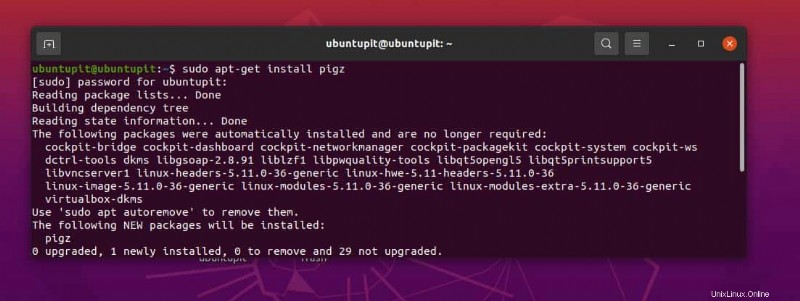
- Získejte nástroj Pigz pro Fedora a Red Hat Linux
$ sudo yum install pigz
- Následující příkaz nainstaluje Pigz v Linuxu založeném na Arch
$ sudo pacman -S pigz
- Nainstalujte Pigz na SuSE a openSuSE Linux
$ sudo zypper install pigz
Krok 2:Komprimujte soubory pomocí Pigz v systému Linux
Poté, co dokončíme instalaci nástroje Pigz v systému Linux, je čas nástroj spustit. Zde uvidíme několik rychlých ukázek příkazu Pigz na shellu terminálu. Následující příkaz vám umožní komprimovat soubor ISO do vašeho systému.
Zde používám soubor Fedora ISO ke kompresi přes Pigz. Upozorňujeme, že níže uvedený příkaz odstraní původní soubor a ponechá pouze komprimovaný soubor.
sudo pigz Fedora-Workstation-Live-x86_64-34-1.2.iso
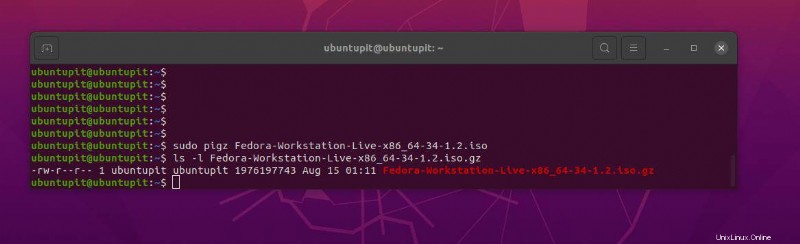
Komprimovaný soubor můžete procházet pomocí následujícího příkazu ls.
ls -l Fedora-Workstation-Live-x86_64-34-1.2.iso.gz
V případě, že potřebujete zachovat původní i komprimované soubory, spusťte v shellu následující příkaz Pigz. Upozorňujeme však, že dokončení může trvat o něco déle než u předchozího příkazu.
$ sudo pigz -k Fedora-Workstation-Live-x86_64-34-1.2.iso
Instalace nástroje Pigz na Linux vám také umožní zobrazit úplný obsah souboru, který komprimujete pomocí nástroje Pigz.
$ sudo pigz -l Fedora-Workstation-Live-x86_64-34-1.2.iso.gz
Zajímavým faktem o Pigz je, že vám umožňuje komprimovat celý adresář prostřednictvím režimu CLI.
$ sudo tar cf – pay/ | pigz > NEWDIR.tar.gz
Pro dekomprimaci souboru v Linuxu pomocí Pigz můžete provést kterýkoli z následujících příkazů.
$ sudo pigz -d Fedora-Workstation-Live-x86_64-34-1.2.iso.gz
$ sudo unpigz Fedora-Workstation-Live-x86_64-34-1.2.iso.gz
Krok 3:Seznamte se s mírou komprese na Pigz
Pigz je skvělý praktický nástroj pro kompresi souborů a složek. Vzhledem k tomu, že umožňuje použití vláken CPU, která určují, jakou rychlost a čas spotřebuje, zde jsou některé příkazy, které můžete použít k dosažení nejlepší komprese.
Poté, co nainstalujeme nástroj Pigz na Linux, můžeme si vybrat nejlepší kvalitu komprese, ale bude to trvat o něco déle než běžná komprese. Pro dosažení nejlepší komprese použijte prosím následující příkaz s příznakem -9.
$ sudo pigz -9 Fedora-Workstation-Live-x86_64-34-1.2.iso
Chcete-li získat rychlý výstup v nekvalitní kompresi, proveďte následující příkaz ve svém terminálovém shellu.
$ sudo pigz -1 Fedora-Workstation-Live-x86_64-34-1.2.iso
V Linuxu vám kompresní nástroj Pigz také umožňuje pouze změnit typ souboru na zip, aniž byste soubor skutečně komprimovali. Následující příkaz ukazuje, jak můžete použít příznak -0 ke komprimování souboru.
$ sudo pigz -0 Fedora-Workstation-Live-x86_64-34-1.2.iso
Výchozí komprese systému je příznak -6, který poskytuje standardní komprimovaný soubor na výstupu.
$ sudo pigz -6 Fedora-Workstation-Live-x86_64-34-1.2.iso
Vzhledem k tomu, že jsme již zmínili použití více vláken CPU pro Pigz na Linuxu, zde je příkaz, který můžete provést, abyste použili 4 vlákna CPU, aby byla komprese rychlejší.
$ sudo pigz -9 -k -p4 Fedora-Workstation-Live-x86_64-34-1.2.iso
Krok 4:Změňte formát komprese pomocí Pigz
V Linuxu Pigz obvykle poskytuje výstupní soubor s .gz přípona souboru, která říká, že soubor je komprimován nástrojem GNU zip. Není však překvapivé, že možná budete muset změnit formát souboru.
Pro změnu .GZ použijte prosím následující příkaz typ souboru na .zz soubor. Jakmile nainstalujete a použijete nástroj Pigz na Linuxu, uvidíte, že použití nástroje Pigz je moudrým rozhodnutím pro komprimaci jakéhokoli typu souboru.
$ sudo pigz -k -z Fedora-Workstation-Live-x86_64-34-1.2.iso
Další příkaz by byl ten, který jste možná chvíli hledali. Ano, Zip; níže uvedený příkaz vám umožní změnit formát výstupního souboru na zip.
$ sudo pigz -k -K Fedora-Workstation-Live-x86_64-34-1.2.iso
Poslední slova
Hraní s kompresním nástrojem Pigz na Linuxu je opravdu snadné a přímočaré. V celém příspěvku jsme viděli způsoby instalace kompresního nástroje Pigz na Linux a několik funkcí a případ použití. Pokud stále nevíte, jak používat nástroj Pigz, otevřete si prosím manuálovou stránku Pigz nebo stránku nápovědy pomocí man pigz nebo pigz --help příkaz na terminálu Linux.
Sdílejte jej prosím se svými přáteli a linuxovou komunitou, pokud považujete tento příspěvek za užitečný a informativní. Můžete také napsat své názory na tento příspěvek do sekce komentářů.